win10浏览器怎么关闭smartscreen筛选器
发布时间:2016-12-02 13:45:29 浏览数:
win10浏览器怎么关闭smartscreen筛选器?在Win10系统中,默认浏览器是Edge浏览器,虽然平时用得更多的可能也是edge浏览器,但很多的网页还是得用IE,而IE仍然会有SmartScreen筛选器拦截,所以我们也有必要先关闭IE的SmartScreen筛选器。
win10取消ie浏览器筛选器的方法:
1、由于IE浏览器不会在磁贴上显示,所以我们需要通过开始菜单打开。
2、点击屏幕左下角的Windows“开始”图标,从弹出菜单中找到并点击“Windows附件”,打开“Internet Explorer”:
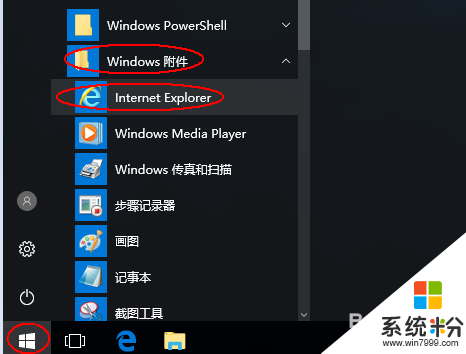
3、如果是初次打开IE浏览器,首先会弹出提示是否启用SmartScreen程序,此时我们可以直接选择下面的不使用并“确定”:
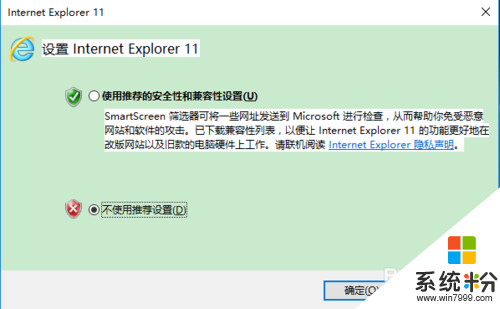
4、否则,打开IE浏览器后,先按键盘上的ALT键弹出菜单栏:
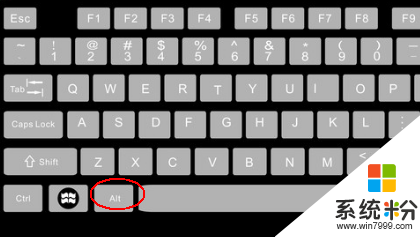
5、再单击“工具”菜单,选择“SmartScreen筛选器”下的“关闭SmartScreen筛选器...”:
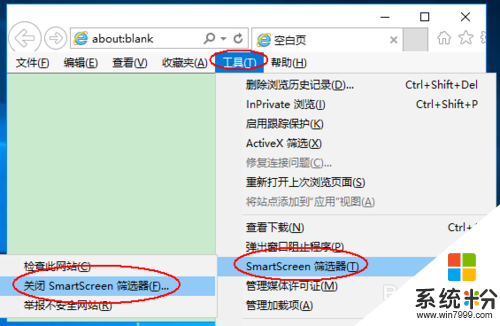
6、在打开的“Microsoft SmartScreen筛选器”对话框,选择下面的“关闭SmartScreen筛选器”单选项,再单击“确定”按钮即可:
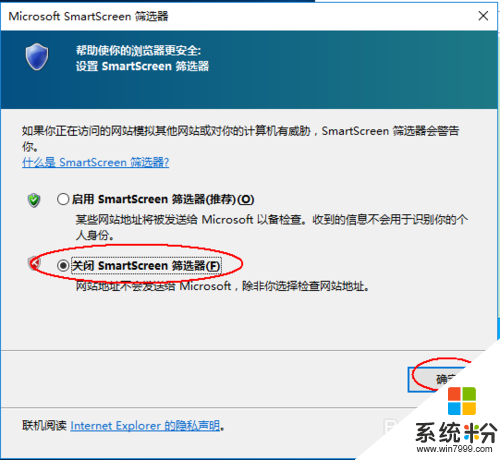
7、此时我们再单击“工具”菜单,可以发现“SmartScreen筛选器”下显示“启用SmartScreen筛选器...”,此时说明“SmartScreen筛选器”已关闭:
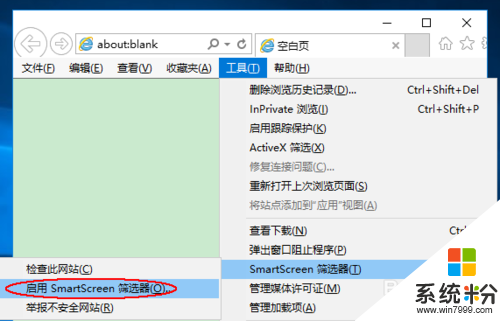
以上就是【win10浏览器怎么关闭smartscreen筛选器】的全部内容,出现相同情况的用户不妨参考以上内容操作试试,希望这篇分享能帮助到大家。还有其他的电脑操作系统下载后使用的技巧需要了解的话,欢迎上系统粉官网查看。